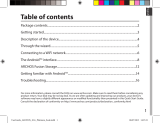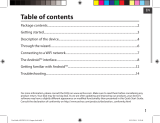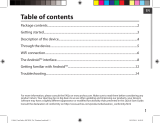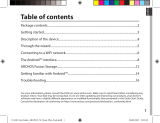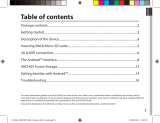Pagina wordt geladen...

81
Nederlands
Inhoudsopgave
Raadpleeg voor meer informatie de veelgestelde vragen (FAQ’s) op www.archos.com. Zorg ervoor dat u ze leest
alvorens te overwegen het product te retourneren. Uw probleem kan wel eens een probleempje blijken. Omdat
we onze producten voortdurend aanpassen en verbeteren, kan de software van uw apparaat er een beetje
anders uitzien of een licht gewijzigde functionaliteit hebben dan voorgesteld in deze Snelstartgids.
Wat zit er in de doos?...............................................................................................................
Aan de slag..................................................................................................................................
Beschrijving ARCHOS..............................................................................................................
Installatiewizard.........................................................................................................................
WiFi-netwerkverbinding.........................................................................................................
De Android
TM
-Interface...........................................................................................................
Vertrouwd raken met Android
TM
..........................................................................................
Problemen oplossen................................................................................................................
72
73
74
76
77
78
82
84
Raadpleeg de verklaring van overeenstemming op http://www.archos.com/products/declaration_conformity.html
UserGuide_ARCHOS101_Magnus_Plus_book.indd 81 12/06/2015 14:25:47

82
Warranty
Wat zit er in de doos?
USB-kabel Lader
Gebruikershandleiding
Garantie, wettelijke mededelingen
en veiligheidsvoorschriftem
ARCHOS 101 Magnus Plus
UserGuide_ARCHOS101_Magnus_Plus_book.indd 82 12/06/2015 14:25:47

83
Nederlands
Aan de slag
TIPS:
Registreer uw product om de volledige service te ontvangen.
Als u een computer hebt, ga dan naar www.archos.com/register.
De batterijen laden
1. Laad uw apparaat op door de stekker van uw
voedingskabel in de stroomaansluiting te steken. Het
ARCHOS-apparaat begint op te laden.
2. Druk op de aan / uit-knop om het apparaat uit.
Het laadcontrolelampje brandt wanneer de batterij aan
het opladen is.
- U kunt uw ARCHOS gebruiken terwijl hij wordt
opgeladen.
- Laad het apparaat de eerste keer helemaal op.
- Gebruik uitsluitend de meegeleverde oplader.
Als u uw apparaat gaat opladen met een lege batterij,
dan duurt het ten minste 10 minuten voordat het
batterijpictogram wordt weergegeven.
UserGuide_ARCHOS101_Magnus_Plus_book.indd 83 12/06/2015 14:25:47

84
1
2
5
11
22/08/2014
Kevin DE PAPE - kevin.depape@ gmai l.c om
22/08/2014
Kevin DE PAPE - kevin.depape@ gmai l.c om
1
6 10
7
8
14
13
43
9
12
Beschrijving ARCHOS
Luidspreker
Webcam
Stroomaansluiting
AAN/UIT-knop
Volumeknoppen
Hoofdtelefoonaansluiting
Het toestel resetten
Flash
Camera
1
2
3
4
5
6
7
Mini-HDMI-video-uitgang
(1)
Micro USB-poort
Micro USB-poort
(2)
Ingebouwde microfoon
Micro-SD-kaartlezer
8
9
10
11
12
13
14
(1)
Optionele videokabel (HDMI / mini-HDMI) afzonderlijk te koop.
(2)
U kunt ook een toetsenbord, muis of USB-
apparaat voor massaopslag aansluiten met behulp van de optionele USB-hostadapter.
UserGuide_ARCHOS101_Magnus_Plus_book.indd 84 12/06/2015 14:25:47

85
Nederlands
Installatiewizard
TIPS:
Definieer de parameters van het apparaat op het gebied van het WiFi-netwerk zult u regelmatig
gebruikt.
De eerste keer dat u uw ARCHOS inschakelt, zal de installatiewizard u helpen bij het
instellen van uw apparaat :
- Taal
- Datum en tijd
- WiFi-verbinding
- De locatieservice
- Toepassingen van derden
UserGuide_ARCHOS101_Magnus_Plus_book.indd 85 12/06/2015 14:25:47

86
1
2
3
4
5
WiFi-netwerkverbinding
WAARSCHUWING: Zorg ervoor dat u zich in een WiFi-zone bevindt.
Houd uw vingers op de pictogrammen
voor de tijd en de batterij om de
statusbalk weer te geven. Er wordt een
streep weergegeven.
Sleep de blauwe streep naar beneden
om de statusinformatie weer te geven.
Tik op “WiFi o” [WiFi uit] in de
statusinformatie. De WiFi-pagina
wordt weergegeven.
Als de WiFi is uitgeschakeld, schuift
u de WiFi-schakelaar in de stand
"AAN".
Zodra de WiFi is ingeschakeld,
gaat de ARCHOS zoeken naar
WiFi-netwerken die zich binnen het
bereik bevinden.
Tik op de naam van het netwerk
waarmee u verbinding wilt maken.
UserGuide_ARCHOS101_Magnus_Plus_book.indd 86 12/06/2015 14:25:47

87
Nederlands
TIPS:
- Bij het invoeren van een WiFi-wachtwoord, raden wij u aan «Wachtwoord weergeven» te
selecteren, zodat u de tekens kunt zien die u aan het typen bent. Neem voor het juiste WiFi-
wachtwoord (of instellingen) voor het netwerk contact op met de WiFi-netwerkprovider. Als uw
WiFi is ingeschakeld en u zich binnen het bereik van een netwerk bevindt waarmee u al eerder
verbinding hebt gemaakt, zal ARCHOS automatisch proberen er opnieuw verbinding mee te
maken.
- Om uw WiFi-verbinding ingeschakeld te houden als het apparaat in stand-by is, selecteert u
het Menu-pictogram op de WiFi-pagina. Vervolgens selecteert u Advanced > Keep WiFi on during
sleep > Always [Geavanceerd > WiFi aan in stand-by > Altijd].
Privé-netwerken worden weergegeven
met een slotje en vragen u om uw
wachtwoord in te voeren.
UserGuide_ARCHOS101_Magnus_Plus_book.indd 87 12/06/2015 14:25:47

89
Nederlands
Google
TM
Search
> Tik voor zoeken op tekst of zoeken met stem .
Android
TM
-apps
> Tik erop om een applicatie te starten.
Recente apps
Startpagina
Terug
Snelkoppelingen van permanente Android
TM
-apps
"Knop Alle Apps"
> Tik op dit pictogram om alle applicaties en widgets weer te geven die op uw
ARCHOS zijn geïnstalleerd. Al uw gedownloade applicaties bevinden zich hier.
Statusbalk
> Geeft meldingen en snelinstellingen weer.
1
2
3
4
5
6
7
8
UserGuide_ARCHOS101_Magnus_Plus_book.indd 89 12/06/2015 14:25:47

90
1 2
4
6
7
3
5
8
De Android
TM
-Interface
De Snelinstellingen
1
Huidige gebruiker
*
2
Om de helderheid van het scherm aan te
passen.
3
Om al uw instellingen te openen.
4
Om uw WiFi-verbinding aan/uit te zetten.
5
Om de automatische oriëntatie van het
scherm te activeren/deactiveren als u uw
ARCHOS draait.
6
Percentage batterijlading
7
Om alle draadloze verbindingen te activeren/
deactiveren, in het bijzonder tijdens het
vliegen.
8
De locatieservice
*
Nieuwe tabletondersteuning voor meerdere gebruikers waarbij iedere gebruiker zijn eigen
ruimte op de tablet kan maken en aanpassen. Voeg gebruikers toe bij Settings > Device
[Instellingen > Apparaat]
UserGuide_ARCHOS101_Magnus_Plus_book.indd 90 12/06/2015 14:25:47

91
Nederlands
Recente apps
Hiermee opent u een lijst van miniatuurafbeeldingen van apps waarmee u onlangs
hebt gewerkt:
Op en neer vegen: een app sluiten.
Aanraken: een app openen.
Vasthouden: opties weergeven
UserGuide_ARCHOS101_Magnus_Plus_book.indd 91 12/06/2015 14:25:48

92
Fusion Storage instellen
1. Plaats een micro-SD-kaart in de micro-
SD-kaartsleuf van het apparaat.
Plaats de kaart in de juiste richting.
Het apparaat detecteert de micro-SD-
kaart automatisch en vraagt u of u de
interne opslag wilt samenvoegen met de
micro-SD-kaart.
2. Kies "OK".
2
3. Kies "OK " in het venster Optimizing
storage [Opslag optimaliseren] om uw
keus te bevestigen.
3
ARCHOS Fusion Storage
UserGuide_ARCHOS101_Magnus_Plus_book.indd 92 12/06/2015 14:25:48

93
Nederlands
Tip:
wij raden u aan om het apparaat uit te schakelen voordat u de micro-SD-kaart plaatst.
Het apparaat wordt opnieuw opgestart.
- Nadat het apparaat opnieuw is opgestart, krijgt u een melding dat ARCHOS Fusion
Storage actief is.
- In de statusbalk wordt een symbool weergegeven.
- Kies de app Settings [Instellingen] en dan ARCHOS Fusion Storage. De
samengevoegde opslag wordt weergegeven.
Fusion Storage uitschakelen
1. Kies de app Settings [Instellingen].
2. Kies de app Settings [Instellingen] en dan ARCHOS
Fusion Storage.
3. Wanneer ARCHOS Fusion Storage actief is, kiest u
"Disable ARCHOS Fusion Storage" [ARCHOS Fusion
Storage uitschakelen] en bevestigt u uw keus.
Het apparaat wordt opnieuw opgestart om de
wijzigingen toe te passen.
UserGuide_ARCHOS101_Magnus_Plus_book.indd 93 12/06/2015 14:25:48

94
Vertrouwd raken met Android
TM
Het uitgebreide startscherm:
Navigeren tussen de verschillende startschermpanelen door er
van links en rechts overheen te vegen.
Het verplaatsen van een item op het startscherm:
Tik en houd uw vinger op zijn plaats tot de
positioneringsrasterlijnen verschijnen, dan schuift u deze naar
de gewenste locatie en laat uw vinger vervolgens weer los.
Het verwijderen van een item op het startscherm:
Tik en houd uw vinger op het item en schuif dit vervolgens
naar de bovenkant van het scherm en zet het op het pictogram
"Verwijderen".
Verwijderen van een item:
Tik in de schermen Alle apps op het item en houd uw vinger
daar, schuif vervolgens uw vinger in de richting van de
bovenkant van het scherm en plaats het item op de prullenbak
"Verwijderen".
UserGuide_ARCHOS101_Magnus_Plus_book.indd 94 12/06/2015 14:25:48

95
Nederlands
Het aanmaken van applicatiemappen:
Plaats op een startscherm het ene app-pictogram op het
andere, en de twee pictogrammen worden gecombineerd.
Widgets:
Houd uw vinger op het scherm op een lege plek en maak
vervolgens een selectie uit de lijst: "Widgets".
Uw wallpaper wijzigen:
Houd uw vinger op het scherm op een lege plek en maak
vervolgens een selectie uit de lijst.
Het vergrendelen van het aanraakscherm:
Tik vanuit het snelinstellingen-dashboard op instellingen.
Scroll naar beneden en tik op veiligheid. Tik op "Scherm
vergrendelen". Tik op het type slot dat u wilt gebruiken. Nadat
u hier een slot hebt ingesteld, wordt er een vergrendelscherm
weergegeven wanneer uw scherm ‘wakker’ wordt, dat om het
patroon, de PIN of een andere specieke toets vraagt.
UserGuide_ARCHOS101_Magnus_Plus_book.indd 95 12/06/2015 14:25:48

96
Problemen oplossen
Als uw apparaat vast zit:
Druk gedurende 10 seconden op de AAN/UIT-knop.
Als uw apparaat niet inschakelt:
1. Laad uw apparaat op.
2. Druk gedurende 10 seconden op de AAN/UIT-knop.
Als u de levensduur van uw batterij wilt verlengen:
Verminder de helderheid van het scherm en schakel de draadloze verbindingen uit
indien deze niet in gebruik zijn.
Als uw apparaat te traag werkt:
Sluit alle applicaties die op dat moment niet worden gebruikt.
Als uw WiFi-ontvangst te laag is:
Zorg ervoor dat u zich niet ver van de WiFi-hotspot bevindt.
Update de rmware van het apparaat: http://www.archos.com/support.
Reset de instellingen van uw WLAN-verbinding.
Neem contact op met uw WiFi-verbindingsprovider.
UserGuide_ARCHOS101_Magnus_Plus_book.indd 96 12/06/2015 14:25:48
1/162